Gamen op de Mac kan een lonende ervaring zijn, maar er zijn niet veel Mac-spelcontrollers verkrijgbaar (zeker niet die je kunt vertrouwen). Plus, als je al gewend bent aan een Playstation 3 controller (de $40 Dual Shock 3), kan het gebruik van iets anders verwarrend zijn. Gelukkig hoef je je hier geen zorgen over te maken: je kunt je bestaande PlayStation 3-controller via Bluetooth met je Mac gebruiken.
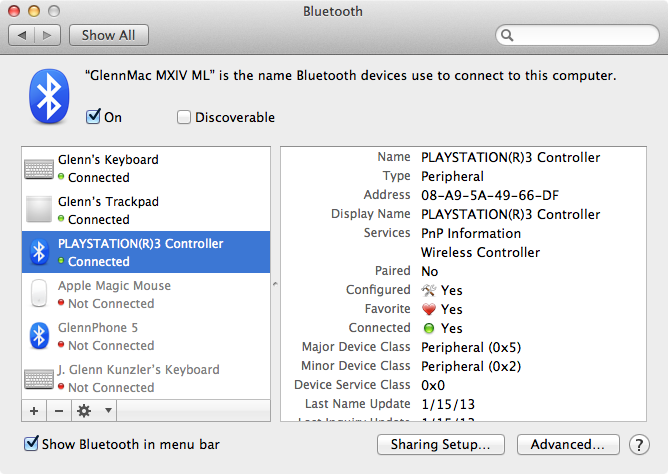
Drivers voor ondersteuning van de Sony DualShock 3 PlayStation-controller zijn al in OS X Snow Leopard of hoger opgenomen. Je hoeft hem alleen maar via Bluetooth te koppelen, en je kunt elke game spelen die een Bluetooth-gamepad ondersteunt. Github-gebruiker Statico heeft gedetailleerde instructies gepost om dit voor elkaar te krijgen. Hier staat hoe je het instelt!
* Opmerking: deze instructies zijn specifiek voor OS X Snow Leopard, OS X Lion en OS X Mountain Lion. Het proces is veel eenvoudiger onder OS X Mavericks en nieuwer, en vereist niet veel van de onderstaande stappen, zoals het toevoegen van de controller aan favorieten.
- Open Apple-menu -> Systeemvoorkeuren -> Bluetooth en schakel Bluetooth uit op Mac, evenals alle andere Macs in de buurt of apparaten die zullen proberen te koppelen met de controller en verwarren.
- Reset PS3-controller door paperclip in pinhole dichtbij L2-knop te plaatsen.
- Sluit de PS3-controller aan op de Mac met een USB-kabel.
- Bluetooth inschakelen.
- Druk 1-2 seconden op de PS-toets totdat de rode lampjes knipperen.
- Verwijder de USB-kabel.
- Klik op het “+”-pictogram in de voorkeuren om de Bluetooth-instellingsassistent te openen.

- Er wordt een venster geopend waarin u wordt gevraagd een toegangscode in te voeren. Voer “0000” in (zonder de aanhalingstekens) en klik op “Accepteren.”
- Sluit de installatie-assistent.
- Klik op het item “PLAYSTATION3 Controller” in de Bluetooth-lijst in de voorkeuren. Selecteer vervolgens “Add To Favorites” en vervolgens “Update Services” in het kleine tandwielpictogrammenmenu.
- Disable Bluetooth. Wacht een seconde.
- Bluetooth inschakelen. Wacht nog een seconde.
Ik heb dit zelf geprobeerd, en kan verifiëren dat het werkt. Het bovenstaande screenshot kwam eigenlijk van mijn Mac. Ik hoop dat je wat aan deze tip hebt – ik ben zeker van plan om dit weekend wat PlayStation-achtige Mac-games te doen! Laat het ons weten in de reacties als je nog leuke games vindt die een Bluetooth-gamepad ondersteunen!
Als je een controller nodig hebt, is de DualShock 3 echt een uitstekende controller, die voor ongeveer $40 te koop is op Amazon.
Voor meer handige tips kun je onze volledige verzameling tutorials bekijken in onze categorie How-To.
* Update (27 september 2013): Na het ontvangen van tal van verzoeken en opmerkingen over dit niet werkt, heb ik gekeken naar de zaak nog een keer. Ik heb dit succesvol afgerond, en de PS3 controller gebruikt in Steam Big Picture Mode onder OS X 10.8.3, OS X 10.8.5, en de laatste developer preview van OS X Mavericks. Als je OS X 10.8.x gebruikt, MOET je de controller toevoegen aan je “Favorieten”, zoals aangegeven in de bovenstaande instructies, om het te laten werken.
Mijn mederedacteur Chris Hauk heeft ook de taak op zich genomen om het proces te testen en kon met succes de PS3-controller gebruiken om LEGO Batman te spelen onder OS X 10.8.5.
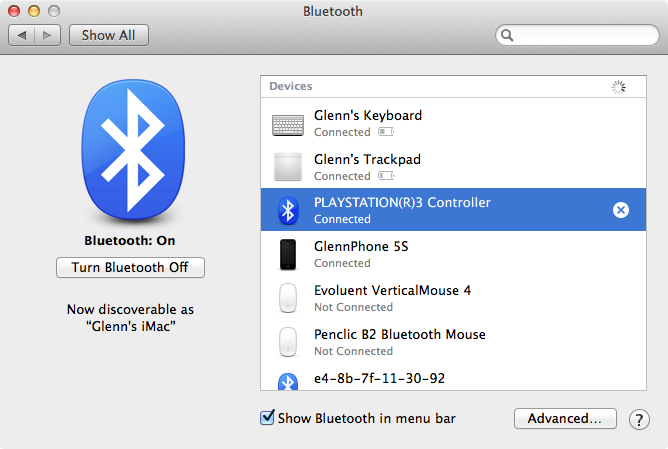
Tenzijde: het hele proces lijkt veel soepeler te verlopen en veel betrouwbaarder te werken met OS X Mavericks. Bovenstaande afbeelding toont enkele van de verschillen in de Bluetooth-instellingen van Mavericks.
Update (10/28/2013): Je kunt ook de DualShock 4 PlayStation 4-controller gebruiken om games te spelen op je Mac – klik op deze link voor details!